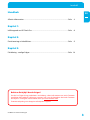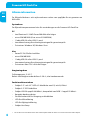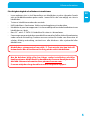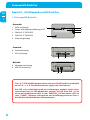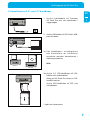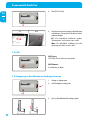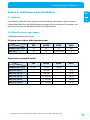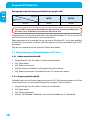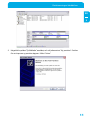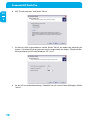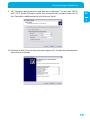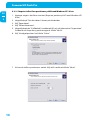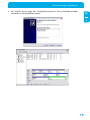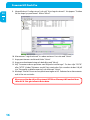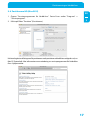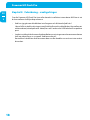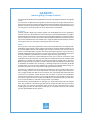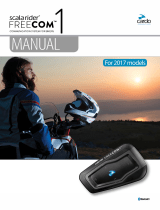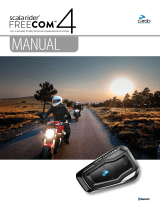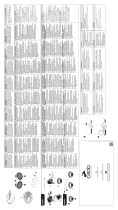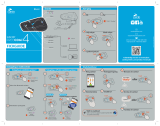Freecom Hard Drive mDock Pro Användarmanual
- Kategori
- HDD / SSD-dockningsstationer
- Typ
- Användarmanual

HANDBOK
Rev. 933
HARD DRIVE DOCK PRO
EXTERNAL DOCKING STATION / 2.5" & 3.5" SATA & PATA / USB 2.0

Freecom HD Dock Pro
2
SV
Ärade användare,
välkommen till installationen av din Freecom HD Dock Pro. Innan du installerar drivenheten
ber vi att du läser de följande informationerna om systemkompatibiliteten.
Freecom Technologies • Tyskland
www.freecom.com
Förpackningsinnehåll
Vi ber att du kontrollerar att förpackningsinnehållet är komplett. Följande artiklar skall
finnas:
•
F
reecom HD Dock Pro
• USB-2.0-kabeln
• Extern nätenhet (för likström 12 V, 3 A)
• CD med handbok
• Kort installationsinstruktion
Observera!
Samtliga rättigheter förbehålls. De produktnamn som nämns i den här handboken, kan
vara registrerade varumärken vars rättigheter ägs av motsvarande företag. Ändamålet
med att nämna dem i handboken är att läsaren lättare skall kunna identifiera produkten
ifråga. Enheten är konstruerad för användning inom hemmet och på kontoret.
Varning! Denna enhet är utrustning enligt EN55022 klass A. Enheten kan ge upphov till
radiostörningar vid hemmabruk. I sådana fall kan ägaren vara tvungen att vidta passande
och erforderliga åtgärder.
Freecom tar inget ansvar för någon sorts skador, förlust av data eller en sådan förlusts
konsekvenser (inklusive och utan inskränkningar skador pga. affärsmässig förlust, avbrott
i arbetet, förlust av affärsinformation eller andra ekonomiska skador) som uppstår vid
användande av denna Freecom-produkt, resp. som uppstår pga. felaktigt användande av
denna. Detta gäller även om Freecom informerats om att sådana skador är möjliga.
Rätten till ändringar p.g.a. tekniska framsteg förbehålls.

3
SV
Handbok
Allmän information ...............................................................................................................Sida 4
Kapitel 1:
Idrifttagande av HD Dock Pro ...........................................................................................Sida 6
Kapitel 2:
Partitionering av hårddisken .............................................................................................Sida 9
Kapitel 3:
Felsökning - vanliga frågor.................................................................................................Sida 18
Innehåll
© 2009 Freecom Technologies
Behöver Du hjälp? Har du frågor?
Om du har frågor kring produktens användning, söker information om andra Freecom
produkter eller behöver sakkunnig support, ber vi att du kontakter ditt lands Freecom
kundtjänst. Ytterligare informationer finns på www.freecom.com.
Freecom erbjuder gratis obegränsad helpdesk support.

Freecom HD Dock Pro
4
SV
Allmän information
De följande hårdvaru- och mjukvarukraven måste vara uppfylda för att garantera en
felfri drift.
Systemkrav
De följande komponenterna krävs för användningen av din Freecom HD Dock Pro:
PC:
• I
ntel Pentium III / AMD Duron 900 MHz eller högre
• minst 256 MB RAM (Vista: minst 512 MB RAM)
• 1 ledig USB-2.0- eller USB-1.1-port*
• Internetanslutning för onlineregistreringen för garantianspråk
• Drivrutiner: Windows XP, Windows Vista
Mac:
• P
owerPC G4/G5 eller Intel Mac
• minst 256 MB RAM
• 1 ledig USB-2.0- eller USB-1.1-port*
• Internetanslutning för onlineregistreringen för garantianspråk
• Drivrutiner: Mac OS X v10.4 eller högre
Omgivningskrav
Drifttemperatur: 5–35 °C
Re
lativ luftfuktighet under driften: 5–90 %, icke kondenserande
Funktionskännetecken
• S
tödjer 2.5"- och 3.5"-SATA-I/II-hårddiskar med 1,5 och 3,0 Gbit/s
• S
tödjer 3.5"-IDE-hårddiskar
• S
tödjer USB 2.0 upptill 480 Mbit/s, kompatibel med USB 1.1 upptill 12 Mbit/s
• Kompakt docking-design
• Särskild mekanism för uttagning av hårddisken
• LED för driftindikering
• LED för tillgångsindikering
• Stödjer Hot-Swap
* För att din Freecom HD Dock Pro skall arbeta optimalt bör din dator vara utrustad med en USB-2.0-port.

5
SV
Försiktighetsåtgärd och allmänna instruktioner
• Innan enheten sätts in skall kontrolleras att hårddiskens tryckta sida pekar framåt
och att hårddiskkontakten pekar nedåt. I annat fall är det inte möjligt att sätta in
hårddisken.
• T
a inte ut hårddisken medan den används.
• H
åll hårddisken i framkanten. Vidrör inte ledareplattan på undersidan.
• Hårddiskar är precisionsapparater. Läs den medföljande användarhandboken innan
hårddisken tas i bruk.
• B
ara 2.5"- och 3.5"-SATA-I/II-hårddiskar får sättas in i drivenheten.
• F
reecom ger en garanti på denna produkt för materialets felfria skick och bearbetning
under normal användning. Freecom ansvarar varken för skador som förorsakas av
olyckor, felaktig användning, missbruk osv. eller hårdvaru- eller mjukvarufel eller
dataförluster.
Hårddiskens yttemperatur kan nå 50 °
C. Trots att det inte kan leda till
brännskador bör du ändå vara försiktig när du vidrör hårddisken.
Om du behöver hjälp eller har frågor under installation och/eller
konfiguration av din HD Dock Pro kontaktar du Freecom-Kundtjänsten för
ditt land. Närmare information finns på www.freecom.com.
Freecom erbjuder obegränsad kostnadsfri Helpdesk-support.
Allmän information

Freecom HD Dock Pro
6
SV
1
Kapitel 1: Idrifttagande av HD Dock Pro
1.1 Freecom HD Dock Pro
- Ovansida
1. SATA-anslutning
2. Ström- och tillgreppsindikerings LED
3. Slot för 2.5” SATA HDD
4. Slot för 3.5” SATA HDD
5. Utkastningsknapp
- Framsida
6.
Strömanslutning
7. IDE-anslutning
- Baksida
8.
Nätenhetsanslutning
9. USB 2.0-anslutning
8 9
6 7
Tips: 2.5" IDE-hårddiskar kann bara anslutas till HD Dock Pro med hjälp
av en 2.5“ => 3.5“ hårddiskkonverter (ingår inte i leveransen).
Om IDE- och strömkablar med två anslutningar används (ingår inte i
leveransen) kan två IDE-hårddiskar anslutas till HD Dock Pro. Se till
att en av hårddiskarna ställs in som ”MASTER” och den andra ställs in
som ”SLAVE”. Närmare information om inställningsprocessen finns i
hårddiskens/hårddiskarnas dokumentation.
1
2
3
4
5

7
SV
1
Idrifttagande av HD Dock Pro
1. Anslut strömkabeln till Freecom
HD Dock Pro och sätt nätenheten i
vägguttaget.
2. Anslut USB-kabeln till HD-Docks USB-
port och dator.
3a
. Sätt hårddisken i insticksplatsen
och kontrollera att hårdiskens
kontakter matchar kontakterna i
dockningsstationen.
eller
3b
. Anslut 3.5” IDE-hårddisken till IDE-
kabeln* och strömkabeln*.
St
äng av HD Dock Pro innan en DIE-
hårddisk ansluts.
An
slut IDE-hårddisken till IDE- och
strömkabeln.
* Ingår inte i leveransen.
1.2 Installation av 2.5"- och 3.5"-hårddiskar
HD 3.5"
HD 2.5"

Freecom HD Dock Pro
8
SV
1
1.
2.
PC Mac
1.3 LED
1.4 Uttagning av hårddisken ur dockingstationen
4. Slå till HD-Dock
5. Partitionera och formatera hårddisken
(vid behov). Se kapitel 2 för den exakta
arbetsgången.
PC: Din hårddisk indikeras under
"Arbetsplats" och kan nu tas i drift.
Mac: Din hårddisk indikeras på din
desktop och kan nu tas i drift.
LED lyser:
HD Dock Pro är klart att använda
LED flimrar:
Överföring av data
1. Stäng av apparaten.
2. Håll knappen nedtryckt.
3. Lyft ut hårddisken försiktig uppåt.

9
SV
2
Partitionering av hårddisken
Kapitel 2: Partitionering av hårddisken
2.1 Allmänt
Innan den tas i drift för första gången skall din hårddisk partitioneras och formateras.
I denna kapitel beskrivs de aktuella begränsningarna för de vanligaste filsystemen, och
du får instruktioner hur hårddisken anpassas till dina behov.
2.2 Olika filsystems egenskaper
Se följande tabell för en översikt:
Filsystem som stöds av olika operativsystem
Filsystem
Operativsystem
FAT FAT32 NTFS
HFS+
Windows XP / Vista ja ja ja nej
Mac OS X ja ja ja
(endast läsa) ja
En partitions maximala storlek
Filsystem
Operativsystem
FAT FAT32 NTFS
HFS+
Windows XP / Vista 4 GB* 32 GB 16 TB -
Mac OS X 10.1.x - 128 GB - 2 TB
Mac OS X 10.2.x - 128 GB - 8 TB
Mac OS X 10.3.x - ( -> 128 GB) - 16 TB
Mac OS X 10.4.x - ( -> 128 GB) - 16 TB
Mac OS X 10.5.x - ( -> 128 GB) - 16 TB
* FAT-partitioner med en storlek över 2 GB kan bara hanteras av Windows XP / Vista.

Freecom HD Dock Pro
10
SV
2
Exempel på en partitionering med olika filsystem på en HD
Filsystem
Totalstorlek
HD
NTFS FAT32
80 GB 60 GB 20 GB
Tips: På NTFS-formaterade hårddiskar kan man bara skriva med Windows
XP eller Vista. Med Mac OS X kan man bara läsa den.
Exemplet ovan är en bra lösning för den som använder Windows XP / Vista, och som till
och från flyttar filer med datorer som använder Macs.
Båda partitionerna kan användas för att spara data i Windows XP / Vista, men med Mac
måste FAT32-partitionen användas, eftersom operativsystemet inte känner igen NTFS-
partitioner.
Följ dessa instruktioner för att anpassa HD efter dina behov.
2.3 Partitionering av HD med Windows XP / Vista
2.3.1 Radera en partition från HD
1. Högerklicka på "Den här datorn"-ikonen på skrivbordet.
2. Välj "Egenskaper".
3. Välj "Enhetshanteraren".
4. Välj den externa hårddisken och högerklicka på partitionen.
5. Välj "Radera partitionen" och bekräfta med "Ja". Partitionen raderas.
2.3.2 Skapa en partition på HD
Följande steg visar hur du kan skapa partitioner på HD . Efter denna procedur är HD klar
att användas och visas med enhetsbeteckning i mappen "Den här datorn".
1.
Högerklicka på "Den här datorn"-ikonen på skrivbordet.
2. Välj "Egenskaper".
3. Välj "Enhetshanteraren".
4. Välj den "Ej tilldelade" hårddisken. Se till att hela hårddisken är "Ej tilldelad".

11
SV
2
Partitionering av hårddisken
5. Högerklicka på det "Ej tilldelade" området, och välj alternativet "Ny partition". Guiden
för att skapa en ny partition öppnas. Klicka "Nästa".

Freecom HD Dock Pro
12
SV
2
6. Välj "Primär partition" och klicka "Nästa".
7. Nu kan du ställa in partitionens storlek. Klicka "Nästa" om endast en partition ska
skapas. Gå vidare till nästa punkt om mer än en partition ska skapas, "Skapa två eller
flera partitioner på HD med Windows XP / Vista".
8.
Ge din HD en enhetsbeteckning. Generellt kan du ta över förinställningen. Klicka
"Nästa".

13
SV
2
Partitionering av hårddisken
9. Välj "Formatera denna partition med följande inställningar". Du kan välja "FAT32"
eller "NTFS". Värdet "Enhetens storlek" bör inte ändras från standart-värdet. Välj till
slut "Genomför snabbformatering" och klicka på "Nästa".
10. Klicka på "Slutför" för att avsluta partitioneringen av HD. Enheten har nu formaterats
och är klar att användas.

Freecom HD Dock Pro
14
SV
2
2.3.3 Skapa två eller flera partitioner på HD med Windows XP / Vista
1. Upprepa stegen i det förra avsnittet (Skapa en partition på HD med Windows XP/
Vista).
2.
Högerklicka på "Den här datorn"-ikonen på skrivbordet.
3. Välj "Egenskaper".
4. Välj "Enhetshanteraren".
5. Högerklicka på det "Ej tilldelade" området på HD, och välj alternativet "Ny partition".
Guiden för att skapa en ny partition öppnas. Klicka "Nästa".
6.
Välj "Utvidgad partition" och klicka "Nästa".
7. Nu kan du ställa in partitionens storlek. Välj valfri storlek och klicka "Nästa".

15
SV
2
Partitionering av hårddisken
8. Välj "Slutför" för att skapa den "Utvidgade partitionen". Det ej tilldelade området
omvandlas nu till användbart minne.

Freecom HD Dock Pro
16
SV
2
9. Högerklicka på "Ledigt minne" och välj "Nytt logiskt nätverk". Nu öppnas "Guiden
för att skapa nya partitioner". Klicka "Nästa".
10. Alternativet "Logiskt nätverk" är redan markerat. Fortsätt med "Nästa".
11. Ange partitionens storlek och klicka "Nästa".
12. Ange en enhetsbeteckning och bekräfta med "Nästa".
13. Välj "Formatera denna partition med följande inställningar". Du kan välja "FAT32"
eller "NTFS". Värdet "Enhetens storlek" bör inte ändras från standart-värdet. Välj till
slut "Genomför snabbformatering" och klicka på "Nästa".
14
. Klicka på "Slutför" för att avsluta partitioneringen av HD. Enheten har nu formaterats
och är klar att användas.
Observera: Om du väljer filsystemet NTFS kan filerna på HD endast läsas
i Mac OS X. Det går inte att skriva data.

17
SV
2
Partitionering av hårddisken
2.4 Partitionera HD (Mac OS X)
1. Öppna "Serviceprogrammet för hårddiskar". Detta finns under "Program" ->
"Serviceprogram".
2. Klicka på fliken "Partition" (Partitionera).
Här kan du göra inställningarna för partitionerna och partitionera hårddisken enligt dessa (t.ex.
MacOS Extended). Mer information om användning av serviceprogrammet för hårddiskar
finns i hjälpavsnittet:

Freecom HD Dock Pro
18
SV
3
Kapitel 3: Felsökning – vanliga frågor
Om din Freecom HD Dock Pro även efter korrekt installation inte arbetar felfri ber vi att
du kontrollerar de följande punkterna:
• Vad kan jag göra om hårddisken inte fungerar och klickande ljud hörs?
I
dessa fall är strömförsörjningen inte tillräcklig för att driva hårddisken. Kontrollera att
nätkontakten (nätadapter och -kabel) har satts i och anslut USB-kabeln till respektive
port.
• J
ag har installerat hårdvaran enligt handbokens anvisningar men den externa enheten
kan inte identifieras av systemet. Vad beror det på?
Ko
ntrollera hårddisken och formatera den om det handlar om en ännu inte använt
drivenhet.

GARANTI
(endast giltig i Europa/Turkiet)
Vi tackar Er för att Ni köpt denna produkt från Freecom och hoppas Ni kommer att få glädje
av den.
Var snäll och läs snabbinstallationsguiden, bruksanvisningen och övriga elektroniska eller
tryckta manualer för att undvika onödiga bekymmer. Om problem skulle uppstå har vi en
databas med de vanligaste frågorna (FAQ) på vår Freecom-hemsida (www.freecom.com).
Var vänlig och ta en titt på denna sida innan Ni kontaktar vår helpdesk.
Er garanti
Freecom erbjuder obegränsad teknisk telefon- och websupport för alla sina produkter.
Freecom garanterar att produkterna är fria från material- och produktionsfel fr o m inköps-
datumet för den period som listas längst ned på sidan. Om produkterna inom garantitiden
uppvisar defekter orsakade av fel i material eller produktion, kommer Freecom att reparera
eller ersätta produkten eller dess defekta delar i enlighet med de bestämmelser och villkor
som anges nedan utan att begära ersättning för arbete eller delar.
Villkor
Denna garanti är endast giltig då fakturor eller kvitton (med information om inköpsdatum,
produkt och serienummer) i original uppvisas tillsammans med den defekta produkten och
ett Freecom RMA-nummer som mottagits från Freecoms hemsida eller Freecom Service
Center. Freecom förbehåller sig rätten att neka de kostnadsfria tjänsterna i garantin om en
produkts inköpsdatum inte går att bevisa. Denna garanti gäller inte om RMA-numret saknas
eller om produktens serienummer har ändrats, tagits bort eller gjorts oläsligt.
Denna garanti täcker bara hårdvarukomponenterna som levererats tillsammans med
produkten. Denna garanti täcker inga av de följande: (a) förbrukningsvaror som följer med
produkten, t ex medier eller batterier; (b) skada på eller förlust av programvara, data eller
yttbara lagringsmedier; (c) skador orsakade av bearbetningar, förändringar eller justeringar
av produkten som utförts utan att föregås av skriftligt samtycke från Freecom; (d) försök
till reparationer av parter som inte godkänts av Freecom och (e) olyckor, blixtnedslag, vat-
tenskador, brand eller andra orsaker utom möjlig kontroll för Freecom.
Freecom bär, i samband med alla de tjänster som erbjuds, inget ansvar för skador på eller
förlust av program, data eller annan information som lagrats på någon media eller som är
del av någon produkt som fått service. Freecom är inte ansvarigt för ekonomiska förluster
som orsakas av systemfel. Ta bort alla delar som inte täcks av garantin innan produkten
returneras till Freecom. Freecom är inte ansvarigt för förlust av eller skador på dessa delar.
Freecom bär inget som helst ansvar för om hårddiskens innehåll skulle ändras, tas bort eller
på annat sätt modieras i samband med reparation av produkten.
Reservdelar och utbytesprodukter är antingen nya, i nyskick eller reparerade. Alla utbytta
delar eller produkter är Freecoms egendom. För en produkt eller del som reparerats eller
ersatts inom den gällande garantitiden utgår garanti för den resterande delen av den
ursprungliga garantin. För reparationer eller byte av en produkt eller dess delar utanför
garantin gäller 6 (sex) månaders garanti.
1
YEAR
WARRANTY
-
 1
1
-
 2
2
-
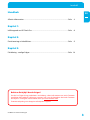 3
3
-
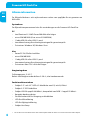 4
4
-
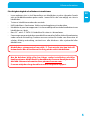 5
5
-
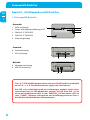 6
6
-
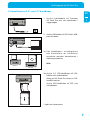 7
7
-
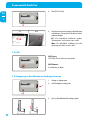 8
8
-
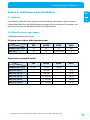 9
9
-
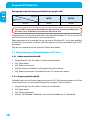 10
10
-
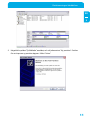 11
11
-
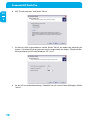 12
12
-
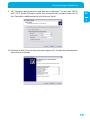 13
13
-
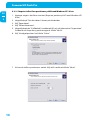 14
14
-
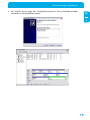 15
15
-
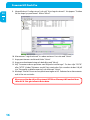 16
16
-
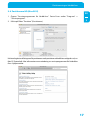 17
17
-
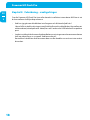 18
18
-
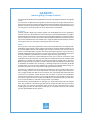 19
19
Freecom Hard Drive mDock Pro Användarmanual
- Kategori
- HDD / SSD-dockningsstationer
- Typ
- Användarmanual
Relaterade papper
Andra dokument
-
DeLOCK 42365 Datablad
-
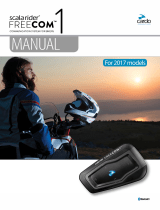 Cardo Systems Freecom 1 Användarmanual
Cardo Systems Freecom 1 Användarmanual
-
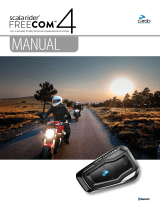 Cardo Systems Freecom 4 Användarmanual
Cardo Systems Freecom 4 Användarmanual
-
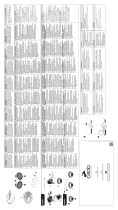 Cardo Systems Freecom 4+ Installationsguide
Cardo Systems Freecom 4+ Installationsguide
-
Cardo Systems FRC4P101 FREECOM 4 Plus Motocyclette 2 Voies Bluetooth Communication System Casque Användarmanual
-
HP EliteBook 8460w Mobile Workstation Användarmanual
-
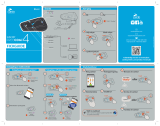 Cardo Systems Freecom 4 Pocket Guide
Cardo Systems Freecom 4 Pocket Guide
-
Apacer USB3.0 flash drive Användarmanual
-
Sandberg 133-69 Användarmanual